Konto dla każdego
W artykule założyliśmy wykorzystanie komputera przez czteroosobową rodzinę, dwoje rodziców i dwójkę dzieci: nastolatka oraz dziecko młodsze, które dopiero niebawem rozpocznie szkolną edukację. Takie założenie przyjęliśmy celowo, by pokazać nie tylko konfigurację kont dla każdego członka rodziny, ale także przedstawić odpowiednią konfigurację kontroli rodzicielskiej.

Z menu Start wybierz Panel sterowania. Następnie kliknij element Dodaj lub usuń konta użytkowników.
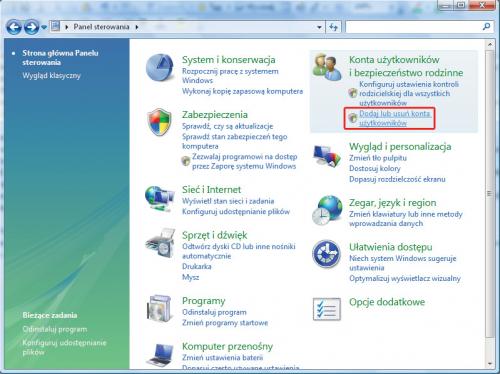

W oknie Zarządzanie kontami kliknij odnośnik Utwórz nowe konto.
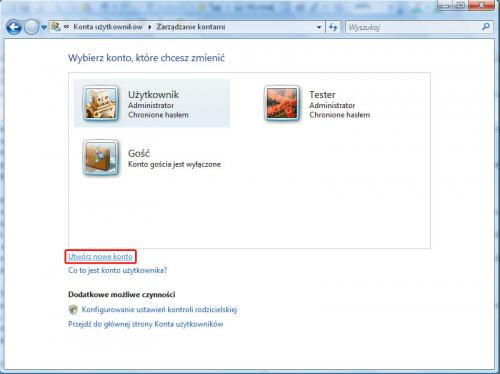

W oknie Tworzenie nowego konta w polu tekstowym wpisz nazwę dla tworzonego konta. W naszym przykładzie wpisaliśmy nazwę Rodzic, ale jest ona oczywiście dowolna. Ponadto podpowiadamy, że nazwę użytkownik może sobie zmienić, ale sama zmiana nazwy nie wpłynie na ustawiony wcześniej poziom uprawnień. Dla konta tworzonego dla osoby, która ma mieć dostęp do wszystkich funkcji systemu, zaznacz Administrator. Osoba, której konto tworzysz, będzie miała uprawnienia równe twoim. Kliknij przycisk Utwórz konto.
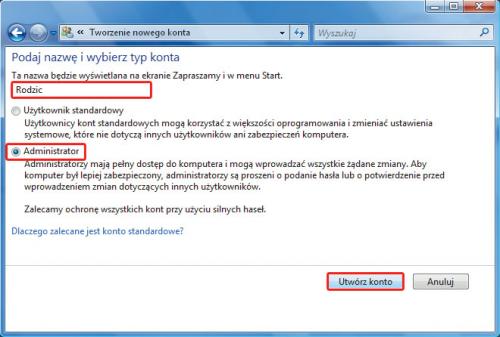

W analogiczny sposób, jak w tworzeniu przykładowego konta Rodzic, postępujesz, tworząc pozostałe konta. Pamiętaj jednak, by w przypadku kont np. dzieci, nie przydzielać im administratorskiego poziomu uprawnień. Wpisując nazwę konta, które ma być przypisane dziecku, określ poziom uprawnień, zaznaczając Użytkownik standardowy i klikając przycisk Utwórz konto.
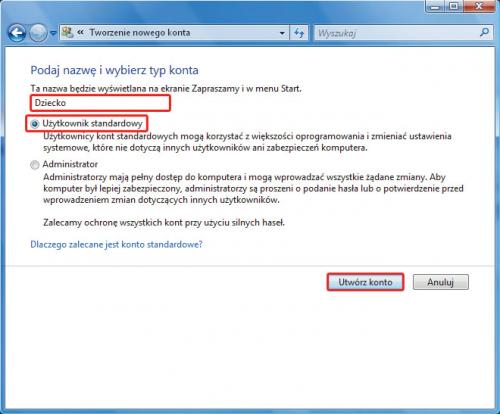

Gdy już utworzysz konta użytkowników wszystkim domownikom, możesz przejść do kolejnego etapu działań – ustawienia kontroli rodzicielskiej. Przy okazji jeszcze krótkie wyjaśnienie. Każdemu kontu użytkownika system przypisze profil użytkownika oraz utworzy, podczas pierwszego logowania się do systemu danej osoby, spersonalizowany pulpit dla danego konta. W ten sposób każdy z użytkowników będzie miał swój odrębny folder z dokumentami, obrazami, muzyką itp. Dla każdej osoby te foldery będą miały identyczną nazwę, ale będą się znajdowały w różnych miejscach na dysku.






